FxPro MT5: Descarga para PC y Móvil
Descarga la plataforma Metatrader 5 con las condiciones de trading flexibles y atractivas del broker FxPro.
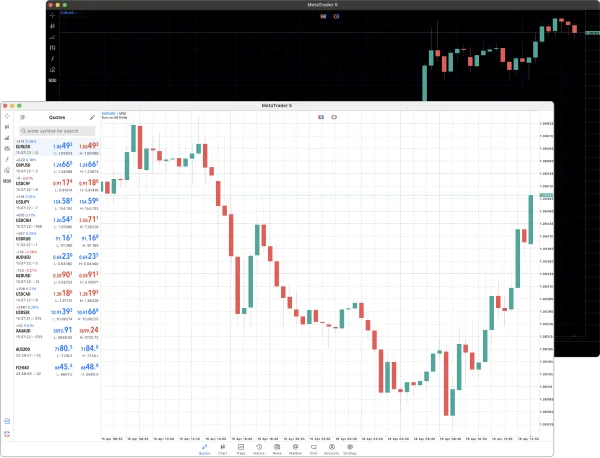
¿Qué es FxPro MT5?
FxPro MT5 es la plataforma MetaTrader 5 ofrecida por FxPro, un broker regulado por la FCA, CySEC, FSCA y SCB. Mejora las capacidades de MT4, proporcionando a los traders herramientas avanzadas para el análisis de mercado, ejecución de operaciones y desarrollo de estrategias. FxPro MT5 ofrece acceso a más de 260 instrumentos financieros en seis clases de activos.
Características principales:
• Más de 38 indicadores técnicos preinstalados y 44 objetos analíticos
• 21 marcos de tiempo desde 1 minuto hasta 1 mes
• Integración con calendario económico
• Función de Profundidad de Mercado (DOM)
• Soporte para Asesores Expertos (EAs) e indicadores personalizados
Cómo descargar FxPro MT5
FxPro Terminal del Cliente MT5
Por favor, utiliza el siguiente enlace para navegar a la página oficial de descarga de las últimas versiones (agosto 2024) de MT5 Desktop.
FxPro MT5 para PC (Windows y Mac):
- Visita fxpro.com y ve a “Centro de Descargas” en “Acceso Rápido”
- En “Plataformas FxPro MetaTrader 5”, selecciona “Terminal del Cliente FxPro MT5”
- Elige Windows o macOS
- Ejecuta el archivo descargado para iniciar la instalación
Para usuarios de Mac:
- Primero descarga el software PlayOnMac
- Haz clic derecho en el archivo .exe y selecciona “Abrir con PlayOnMac”
- Sigue las instrucciones en pantalla para completar la instalación
FxPro MT5 Web Trading
FxPro MT5 WebTrader es una versión basada en la web de esta plataforma de trading que te permite operar desde cualquier computadora o dispositivo conectado a Internet sin instalar ningún software. Se puede acceder iniciando sesión en tu cuenta de FxPro Direct y haciendo clic en “FxPro WebTrader” en la sección “Descargar Plataformas” o visitando el Centro de Descargas y haciendo clic en “Iniciar”.
Características de FxPro MT5 WebTrader:
• Trading de CFD en cinco clases de activos
• 30 indicadores técnicos y 24 herramientas analíticas
• Compatible con todos los principales navegadores web
• 9 marcos de tiempo disponibles
• Funcionalidad de trading con un clic
• Información sobre la profundidad del mercado
• No requiere descarga ni instalación
Aplicación móvil MT5 (Android/iOS)
Plataforma móvil FxPro MT5
Descarga MetaTrader 5 en tu smartphone o tablet desde la fuente oficial. También está disponible en Google Play y la App Store de Apple.
- En tu dispositivo móvil, inicia sesión en tu cuenta de FxPro.
- Ve a “Acceso Rápido” – “Centro de Descargas”.
- En “Plataformas FxPro MetaTrader 5”, selecciona “Plataforma Móvil FxPro MT5”.
- Elige iOS o Android.
- Serás redirigido a App Store o Google Play para descargar.
Cómo iniciar sesión en FxPro MT5
Para conectar MT5 con FxPro, primero debes registrarte y crear una cuenta de trading. Luego recibirás los accesos (login, contraseña, servidor) del servidor de FxPro para operar con MetaTrader.
En PC:
Lanza MT5.
En la ventana de inicio de sesión, ingresa:
• Usuario (número de tu cuenta)
• Contraseña
• Servidor (usualmente FxPro-MT5)
Haz clic en “Iniciar sesión”.
En móvil:
- Abre la app MT5
- Toca el ícono de configuración (abajo a la derecha)
- Selecciona “Nueva Cuenta”
- Elige “FxPro”
- Ingresa el número de cuenta, contraseña y servidor
- Toca “Iniciar sesión”
Activos e Interfaz

FxPro MT5 ofrece acceso a:
- Más de 60 pares de divisas
- Más de 2100 acciones
- Más de 30 índices
- Metales (oro, plata, platino, paladio)
- Energías (petróleo, gas natural)
- Criptomonedas (Bitcoin, Ethereum, Litecoin)
Componentes de la interfaz de MT5:
- Market Watch: Cotizaciones en tiempo real de instrumentos disponibles
- Navegador: Acceso a cuentas, indicadores y EAs
- Ventana de Gráficos: Área principal para análisis de precios y trading
- Caja de Herramientas: Pestañas para operaciones, historial de cuenta, noticias, alertas
- Terminal: Información de cuenta, posiciones abiertas, órdenes pendientes
Cómo operar en FxPro MT5
1. Open a chart: Double-click the instrument in Market Watch or drag it to the chart area.
2. Analyze the market:
• Add indicators: Navigate > Indicators or drag from the Navigator panel
• Draw trendlines: Insert > Lines > Trendline
• Set Fibonacci retracements: Insert > Fibonacci > Retracement
3. Place an order:
• Quick trade: Double-click the ask/bid price in Market Watch
• Detailed order: Press F9 or right-click on chart > Trading > New Order
4. Order window options:
• Symbol: Choose trading instrument
• Volume: Set trade size (e.g., 0.01 = 1000 units for forex)
• Stop Loss/Take Profit: Set risk management levels
• Comment: Add notes for your reference (optional)
• Type: Market execution or pending order
5. Modify open positions:
• Double-click the position in the Terminal window
• Adjust Stop Loss, Take Profit, or add trailing stop
6. Close a position:
• Right-click on the position in Terminal > Close Order
• Or use the “x” button next to the position
Teclas de acceso rápido para un comercio eficiente
Para estar siempre alerta, los traders experimentados utilizan teclas rápidas. Para los principiantes, pueden parecer innecesarias al principio, pero con el tiempo, la mayoría de los usuarios notan un aumento en la efectividad del trading gracias a un conjunto de combinaciones de teclas.
- F1: Abrir Ayuda
- F8: Abrir Propiedades del Gráfico
- F9: Abrir ventana de Nueva Orden
- F10: Abrir ventana de “Cotizaciones”
- F11: Modo de pantalla completa
- F12 / Shift+F12: Mover gráfico un barra adelante/atrás
- Ctrl+B: Lista de objetos en el gráfico
- Ctrl+Z: Deshacer última acción
- Ctrl+S: Guardar configuraciones actuales de la plataforma
- Ctrl+N: Abrir ventana de Navegador
- Ctrl+T: Abrir ventana de Terminal
- Ctrl+M: Abrir ventana de Observación del Mercado
- Ctrl+D: Abrir Ventana de Datos
- Ctrl+G: Mostrar/ocultar cuadrícula en el gráfico
- Ctrl+L: Mostrar/ocultar volumen en el gráfico
- Ctrl+F: Activar modo de cursor
Teclas Rápidas de MT5 para un Trading Rápido
| Tecla Rápida | Acción |
|---|---|
| F9 | Abrir ventana de nueva orden |
| F10 | Abrir ventana de “Cotizaciones” |
| Ctrl + F | Activar modo de cursor |
| Ctrl + G | Mostrar/ocultar cuadrícula del gráfico |
| Ctrl + Y | Mostrar/ocultar separadores de periodo |
Funciones Avanzadas de Trading en FxPro MT5
- Profundidad de Mercado (DOM): • Acceso: Haz clic derecho en el gráfico > Profundidad de Mercado o presiona Alt+B • Interpretar: La columna izquierda muestra órdenes de compra, la columna derecha muestra órdenes de venta • Operar directamente: Haz clic en los niveles de precios para colocar órdenes de mercado instantáneas
- Indicadores de Trading Central: • Encontrar en Navegador > Indicadores > Trading Central • Herramientas disponibles: Análisis de Tendencias, Swing Trader, Momentum Intradía • Uso: Arrastra y suelta en el gráfico para niveles automáticos de soporte/resistencia
- Cobertura (Hedging): • Abrir posiciones opuestas en el mismo instrumento • Ejemplo: Comprar 0.1 lote EURUSD, luego Vender 0.1 lote EURUSD en operaciones separadas • Gestionar: Ver posiciones individuales en Terminal > Pestaña de Operaciones
- Netting: • Combina posiciones en la misma dirección • Ejemplo: Comprar 0.1 lote EURUSD, luego Comprar 0.2 lote EURUSD = una sola posición de 0.3 lotes • Alternar: En la carpeta de instalación de MT5, edita ‘MetaTrader.ini’, establece ‘TradeMode=1’ para netting
- Stop de Arrastre: • Configurar: Haz clic derecho en la posición abierta > Stop de Arrastre > Establecer distancia en pips • Función: Mueve automáticamente el stop loss a medida que el precio se mueve a tu favor • Nota: Requiere que MT5 esté ejecutándose para funcionar
| Indicador | Tipo | Aplicación |
| Media Móvil (MA) | Tendencia | Determinar la dirección de la tendencia |
| Índice de Fuerza Relativa (RSI) | Oscilador | Identificar condiciones de sobrecompra/sobreventa |
| Bandas de Bollinger | Volatilidad | Determinar rangos de precios |
| MACD | Momentum | Detectar reversals de precios |
| Estocástico | Oscilador | Identificar puntos potenciales de entrada/salida |
Implementación de Asesor Experto (EA)
- Instalación de un EA: • Coloca el archivo .ex5 en la carpeta Terminal\MQL5\Experts • Reinicia MT5 o actualiza el Navegador (F5) • Encuentra el EA en Navegador > Asesores Expertos
- Adjuntar EA al gráfico: • Arrastra y suelta desde el Navegador al gráfico • O haz clic derecho en el EA > Adjuntar al gráfico
- Configurar EA: • Haz clic en ‘Propiedades del experto’ en la ventana del EA • Pestaña Común: Establece permisos de trading, desviación, número mágico • Pestaña Entradas: Ajusta parámetros específicos del EA
- Activar EA: • Haz clic en el botón ‘AutoTrading’ en la barra de herramientas (debería volverse verde) • Asegúrate de que ‘AutoTrading’ también esté habilitado en las propiedades del EA
Herramientas de Gestión de Riesgos
- Tamaño de la posición: • Fórmula: Monto de riesgo / (Stop loss en pips * Valor del pip) • Ejemplo: $50 de riesgo / (50 pips * $0.10 por pip) = 0.1 lotes
- Configuración de Riesgo-Beneficio: • Haz clic derecho en el gráfico > Trading > Riesgo-Beneficio • Establece la proporción deseada (por ejemplo, 1:2) • MT5 calcula automáticamente el take profit basado en el stop loss
- Requisitos de margen: • Ver en Terminal > Pestaña de Operaciones • Fórmula: Tamaño del lote * Tamaño del contrato * Precio actual / Apalancamiento • Ejemplo: 0.1 lote EURUSD a 1.1000 con apalancamiento 1:100 = 0.1 * 100,000 * 1.1000 / 100 = $110 de margen requerido
Ventajas y Desventajas
Ventajas de MT5
- Herramientas analíticas avanzadas: Más de 38 indicadores preinstalados, 44 objetos gráficos
- Múltiples marcos temporales: 21 en total, desde 1 minuto hasta 1 mes
- Trading algorítmico: Soporta EAs e indicadores personalizados escritos en MQL5
- Plataforma multi-activo: Opera con varios instrumentos financieros desde una sola cuenta
- Backtesting mejorado: Probador de estrategias con soporte para todos los símbolos y marcos temporales
- Profundidad de mercado: Proporciona mejor comprensión de la liquidez y el libro de órdenes
- Calendario económico: Integrado para análisis fundamental
- MetaEditor: IDE incorporado para crear indicadores personalizados y EAs
- Comunidad MQL5: Acceso a robots e indicadores de trading, gratis y de pago
Desventajas de MT5
- Curva de aprendizaje: La interfaz compleja puede ser un desafío para principiantes
- Intensivo en recursos: Puede requerir recursos significativos del sistema, especialmente al ejecutar múltiples EAs
- Compatibilidad limitada hacia atrás: No soporta MQL4, por lo que los EAs de MT4 no pueden usarse directamente
- Características dependientes del broker: Algunas capacidades de MT5 pueden estar limitadas por las ofertas específicas de FxPro
- Sin servicio VPS integrado: Los traders deben organizar su propio VPS para operar EAs 24/7
Alternatives to MT5
- Pros: Interfaz más simple, gran comunidad, amplia biblioteca de EAs
- Contras: Menos características que MT5, limitado a forex y CFDs
- Pros: Interfaz amigable, gráficos avanzados, precios de nivel II
- Contras: Comunidad más pequeña, menos EAs disponibles
Preguntas frecuentes sobre MetaTrader 5 FxPro
MT5 utiliza una configuración de “desviación máxima” al colocar órdenes. Puedes especificar la desviación máxima permitida en puntos. Si el precio se mueve más allá de este valor, la orden no se ejecutará, protegiéndote de movimientos inesperados del mercado.
Sí, MT5 tiene una función de “Trailing Stop” que opera del lado del servidor. Esto significa que, incluso si tu computadora está apagada o la conexión se interrumpe, el trailing stop seguirá funcionando, protegiendo tus ganancias.
FxPro ajusta automáticamente las posiciones abiertas y las órdenes pendientes durante las acciones corporativas. Por ejemplo, en un split de acciones 2:1, el volumen de tu posición se duplicaría y el precio se reduciría a la mitad, manteniendo el valor total de la posición.
Sí, FxPro te permite abrir múltiples cuentas, incluidas cuentas demo, incluso si ya tienes una cuenta real. Puedes cambiar entre ellas en MT5, usando la demo para probar estrategias sin riesgo.
MT5 ejecuta órdenes pendientes en base al principio de “Primero en entrar, primero en salir” (FIFO). Si el precio salta a través de múltiples niveles, las órdenes se ejecutarán secuencialmente, comenzando por la más antigua, siempre que haya suficiente margen libre.
Prueba a operar sin riesgo
Empieza a operar con un broker internacional de confianza hoy mismo. Regístrate y obtén acceso a una cuenta demo gratuita con un saldo virtual de $100,000 y acceso completo a todas las herramientas para familiarizarte con la plataforma.

